Nevidljivi znakovi oblikovanja u Microsoft Wordu
Sukladnost s pravopisom jedno je od ključnih pravila pri radu s tekstualnim dokumentima. Točka ovdje nije samo gramatika ili stil pisanja, već i ispravno oblikovanje teksta kao cjeline. Da biste provjerili jeste li pravilno rasporedili razmake između odlomaka, ako se stavljaju nepotrebni prostori ili kartice u MS Word, možete koristiti skrivene znakove za oblikovanje ili, jednostavno, nevidljive simbole.
Pouka: Oblikovanje teksta u programu Word
Zapravo, nije uvijek moguće utvrditi od prvog korištenja dokumenta slučajnim pritiskom tipke "TAB" dvaput ili dvostrukim pritiskanjem razmaknice umjesto jedne. Samo znakovi koji se ne mogu ispisati (skriveni znakovi oblikovanja) i omogućuju prepoznavanje "problematičnih" mjesta u tekstu. Ovi se znakovi ne ispisuju i ne prikazuju se u dokumentu prema zadanim postavkama, ali njihovo uključivanje i podešavanje postavki zaslona je jednostavno.
Pouka: Tabulacija u programu Word
sadržaj
Omogući nevidljive znakove
Da biste omogućili skrivene znakove oblikovanja u tekstu, morate pritisnuti samo jedan gumb. Zove se "Prikaži sve znakove" , ali se nalazi na kartici "Početna" u skupini alata "Stavka" .
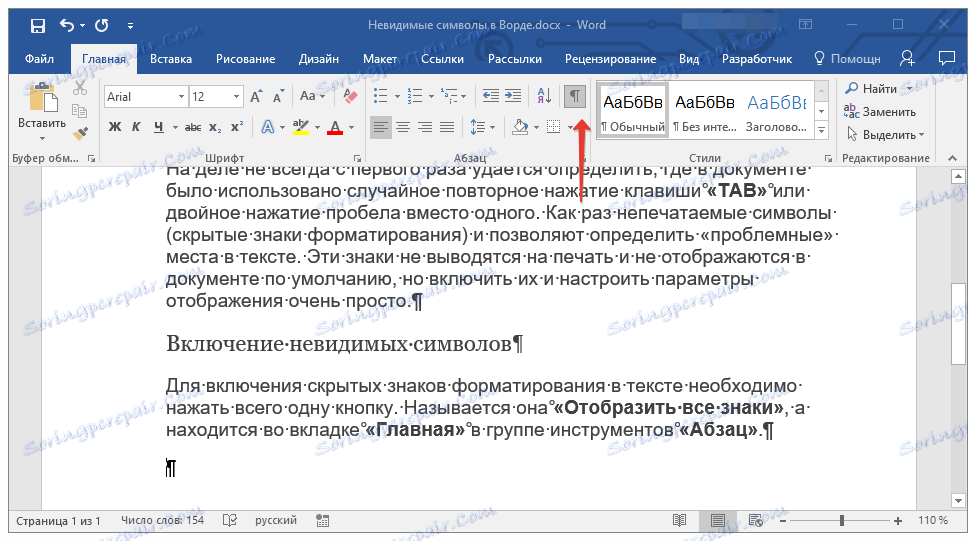
Omogućite ovaj način rada ne samo pomoću miša, već i pomoću tipki "CTRL + *" na tipkovnici. Da biste isključili zaslon nevidljivih znakova, dovoljno je da više puta pritisnete istu kombinaciju tipki ili tipku na traci prečaca.
Pouka: Tipke za preusmjeravanje u programu Word
Postavljanje prikaza skrivenih znakova
Prema zadanim postavkama, kada je ovaj način aktivan, prikazuju se svi skriveni znakovi oblikovanja. Ako ga onemogućite, svi oni simboli koji su označeni u postavkama programa bit će skriveni. Tako je moguće napraviti tako da su neki znakovi uvijek vidljivi. Skrivene znakove možete konfigurirati u odjeljku "Postavke".
1. Otvorite karticu "Datoteka" na alatnoj traci za brzi pristup i idite na odjeljak "Opcije" .
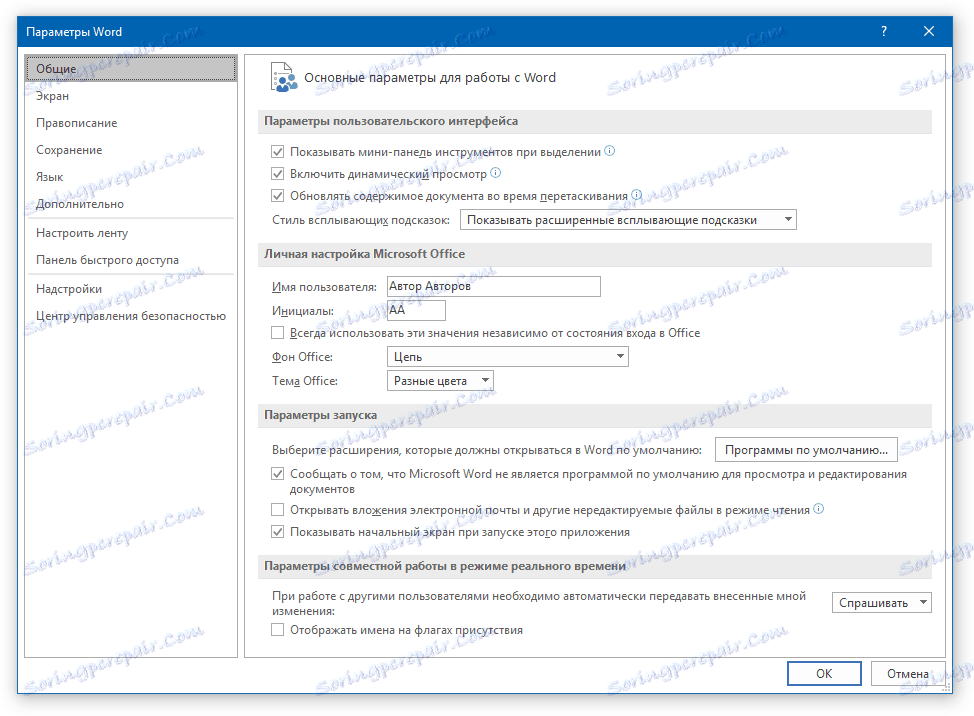
2. Odaberite stavku "Zaslon" i označite okvir "Uvijek prikažite ove oznake za oblikovanje na zaslonu" .
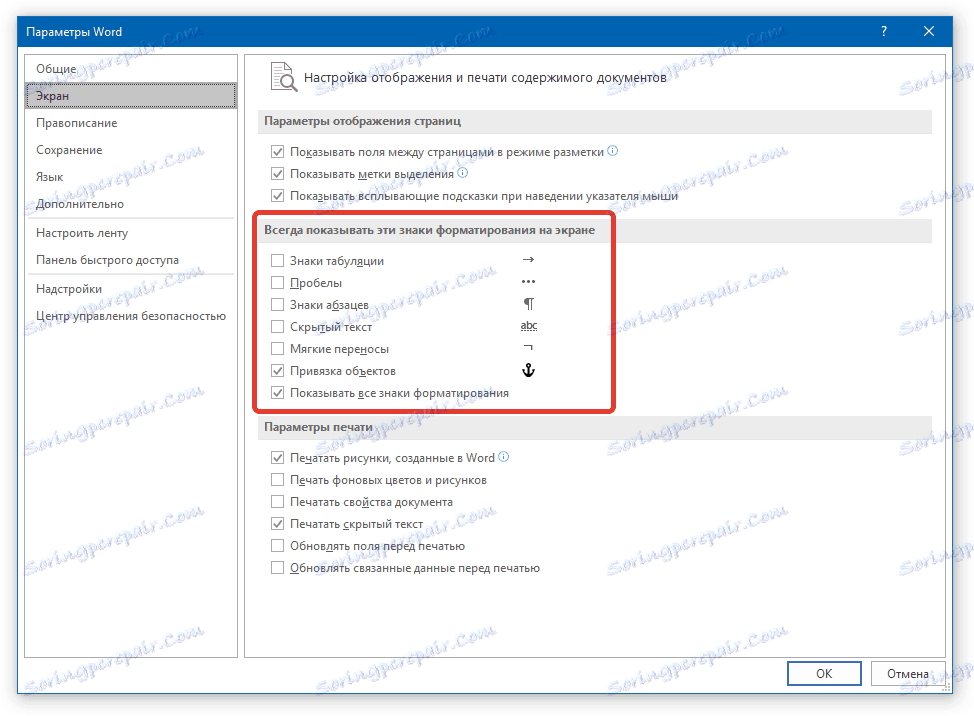
Napomena: Oznake za oblikovanje, ispred kojih su postavljene oznake, uvijek će biti vidljive, čak i ako je onemogućen način rada "Prikaži sve znakove" .
Skriveni znakovi oblikovanja
U odjeljku o opcijama MS Worda gore opisane možete vidjeti koje su nevidljivi znakovi. Pogledajmo svakog od njih.
Skriveni znakovi oblikovanja
U odjeljku o opcijama MS Worda gore opisane možete vidjeti koje su nevidljivi znakovi. Pogledajmo svakog od njih.
Oznake tabulatora
Taj znak bez ispisa omogućuje vam da vidite mjesto u dokumentu gdje je pritisnuta tipka "TAB" . Prikazuje se kao mala strelica koja pokazuje desno. Više informacija o tabbiranju u uređivaču teksta tvrtke Microsoft potražite u našem članku.

Razmaknica
Prostori se također odnose na znakove koji se ne mogu ispisivati. Kada je uključen način "Prikaži sve znakove", oni su u obliku minijaturnih točaka smješteni između riječi. Jedna točka je jedan prostor, stoga, ako postoji više bodova, tijekom pisanja je došlo do pogreške - prostor je pritisnut dvaput ili čak i više puta.
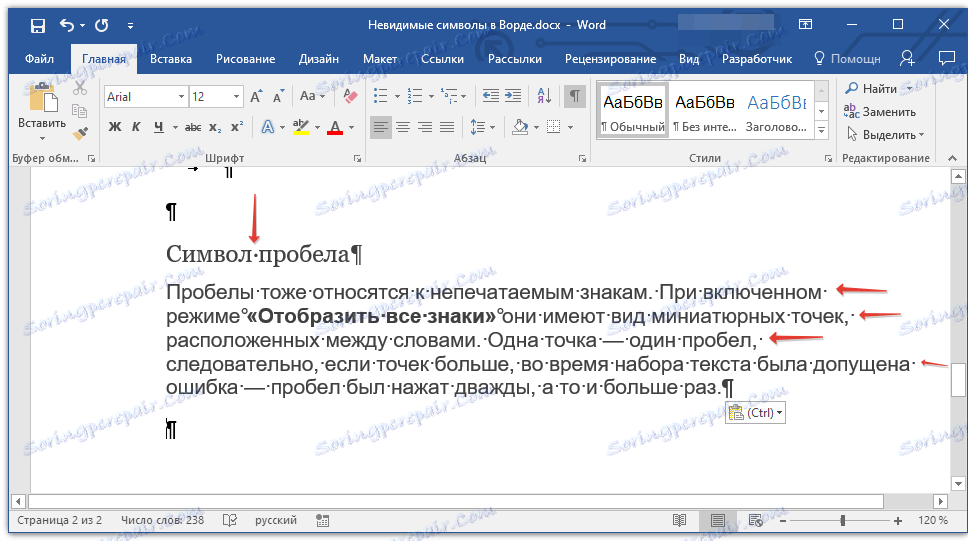
Pouka: Kako ukloniti velike prostore u programu Word
Pored uobičajenih praznina, također možete staviti neprekidni prostor u Riječ, što može biti korisno u mnogim situacijama. Ovaj skriveni znak ima oblik minijaturnog kruga koji se nalazi na vrhu crte. Više detalja o tome što je ovaj znak i zašto bi to bilo čak i potrebno je napisano u našem članku.

Pouka: Kako napraviti ne-razbijanje prostora u programu Word
Paragrafni znak
Simbol "pi", koji je, usput rečeno, prikazan na gumbu "Prikaži sve znakove" , predstavlja kraj stavka. Ovo je mjesto u dokumentu u kojem je pritisnuta tipka ENTER . Odmah nakon toga skriveni znak počinje novi odlomak, pokazivač pokazivača nalazi se na početku nove linije.
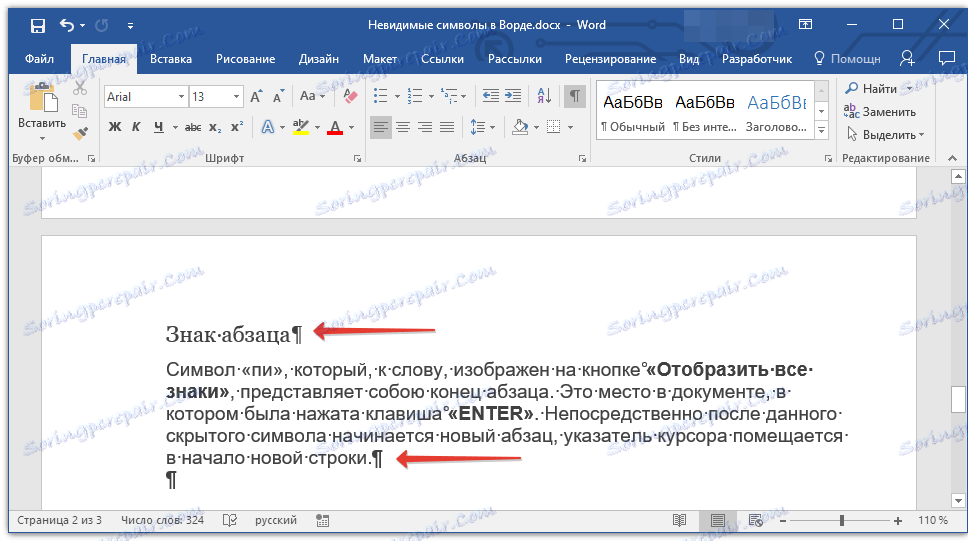
Pouka: Kako ukloniti odlomke u Word
Dio teksta koji se nalazi između dva znaka "pi", ovo je odlomak. Svojstva ovog fragmenta teksta mogu se prilagoditi bez obzira na svojstva ostatka teksta u dokumentu ili u ostatku stavaka. Ta svojstva uključuju poravnanje, intermeđute između redaka i odlomaka, numeriranja i brojnih drugih parametara.
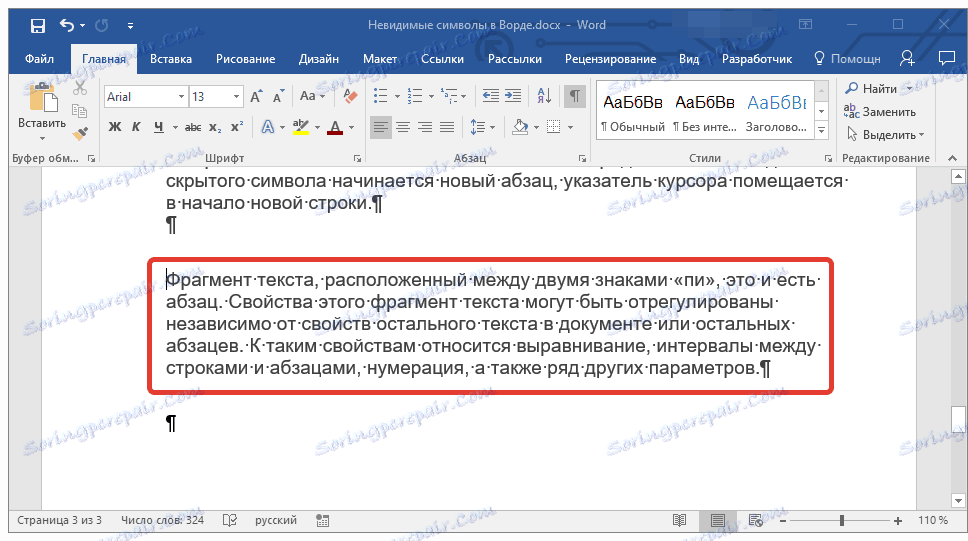
Pouka: Postavljanje intervala u MS Wordu
Feed redaka
Feed linije prikazan je u obliku zakrivljene strelice, upravo onakav kakav je nacrtan na tipki "ENTER" na tipkovnici. Ovaj simbol označava mjesto u dokumentu gdje linija završava, a tekst se nastavlja na novom (sljedeći). Prisilno prisilno prevođenje može se dodati pomoću tipki "SHIFT + ENTER" .
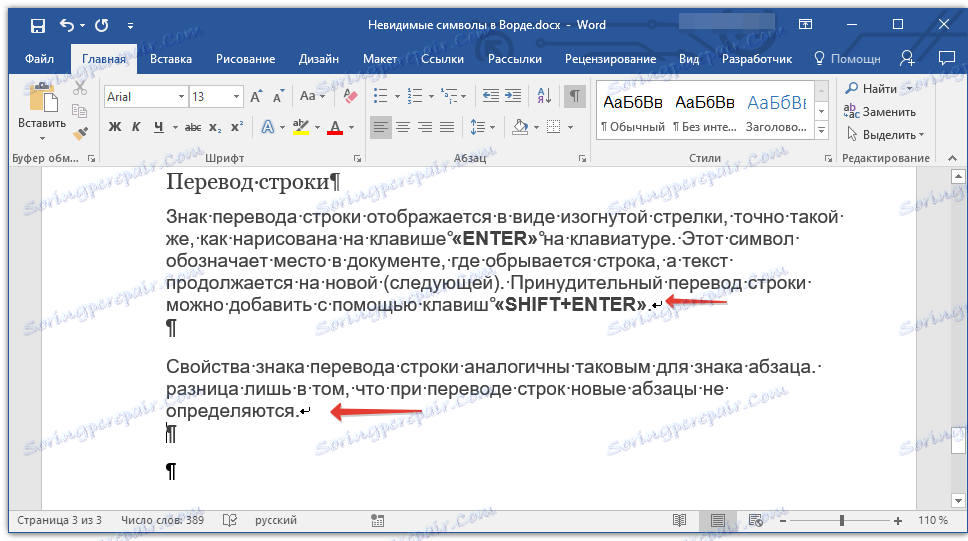
Svojstva novog retka znak su isti kao i one za oznaku odlomka. Jedina je razlika u tome što se, kada se prevode nove linije, novi odlomci nisu definirani.
Skriveni tekst
U Riječi možete sakriti tekst koji smo ranije pisali o tome. U modu "Prikaži sve znakove" skriveni tekst označen je crtkanom linijom koja se nalazi ispod ovog teksta.
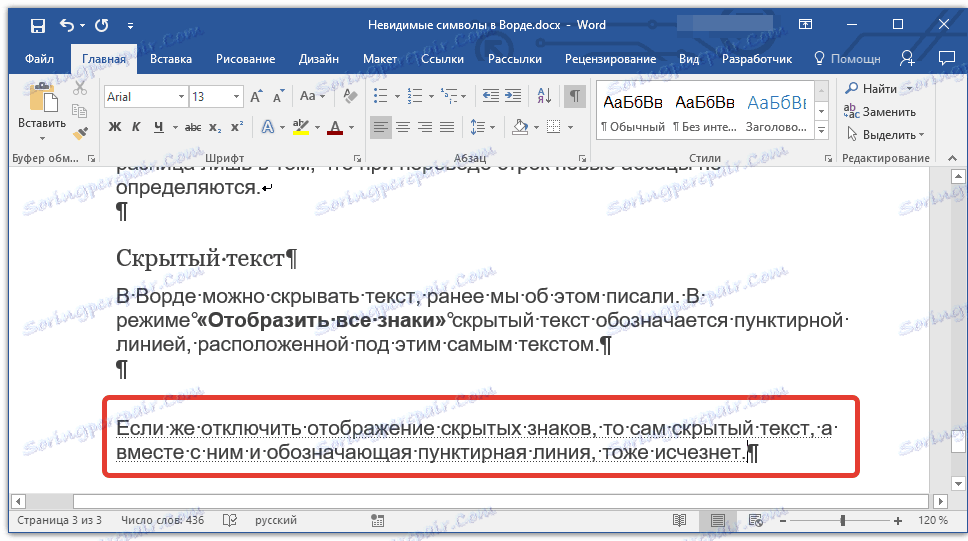
Pouka: Skrivanje teksta u programu Word
Ako isključite zaslon skrivenih znakova, tada i skriveni tekst, a zajedno s točkastom linijom, također nestaje.
Obvezati objekte
Objektni vezni simbol, ili kako se zove, sidro označava mjesto u dokumentu kojemu je dodan, a zatim se mijenja oblik ili grafički objekt. Za razliku od svih ostalih skrivenih znakova za oblikovanje, prema zadanim se postavkama prikazuje u dokumentu.
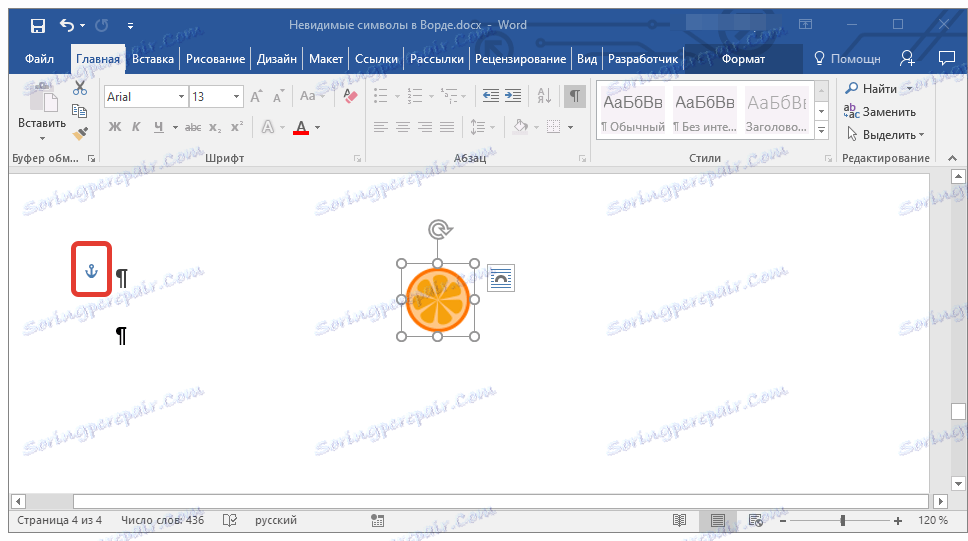
Pouka: Označite sidro u Riječi
Kraj stanica
Taj se simbol može vidjeti u tablicama. Budući da je u ćeliji, označava kraj posljednjeg odlomka koji se nalazi unutar teksta. Također, ovaj simbol označava stvarni kraj ćelije, ako je prazan.
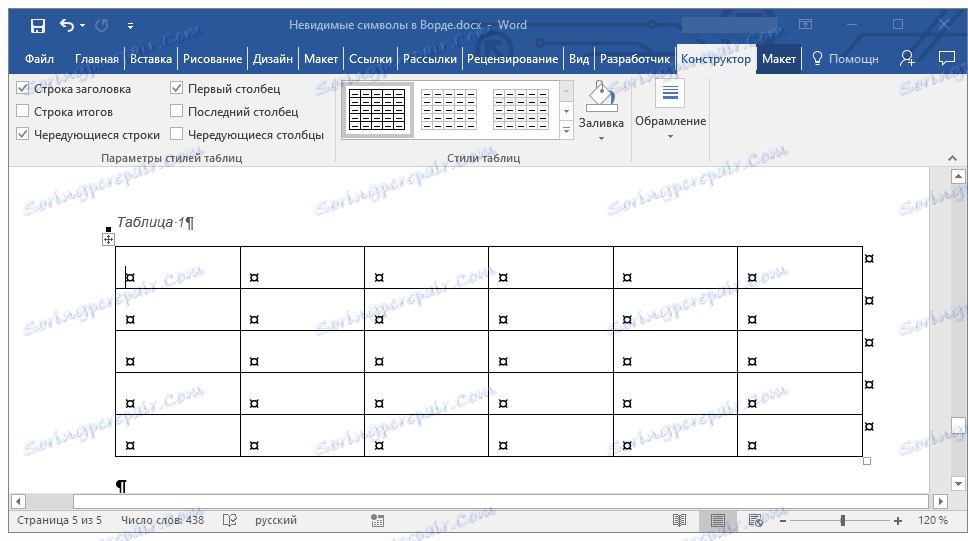
Pouka: Stvaranje tablica u MS Wordu
To je sve, sad znate točno što su skriveni znakovi oblikovanja (nevidljivi simboli) i zašto su potrebni u Riječi.
